navicat连接mysql Navicat中文版详细图文教程,使用Phpmyadmin导入导出数据受一定限制或服务商不配合提供mysql数据库的源文件,mysql数据库管理工具navicat for mysql,对于不喜欢图形界面或不太方便使用SQL时,其实可通过用这个图形界面数据库管理工具来管理mysql,可以考虑使用第三方软件备份推荐使用Navicat for MySQL。
1、首先下载安装好Navicat for MySQL。
2、运行程序

3、连接远程数据库,点击“文件”,选择“创建连接”或者直接点连接这个图标。如下图


4、在新窗口填写所要连接管理的数据库的信息,可以“连接测试”,或直接“确定”。
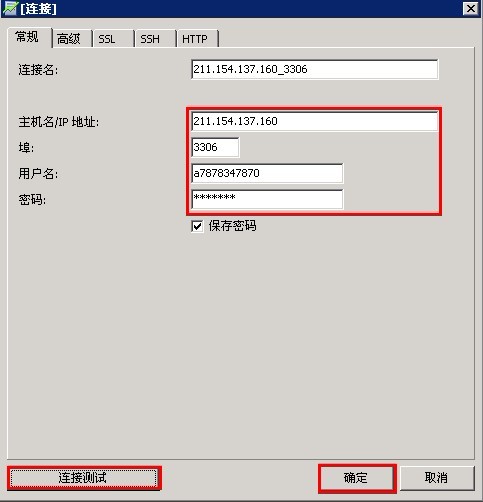
登陆成功

5、连接数据后,打开数据库,才可进行更多操作,如下图
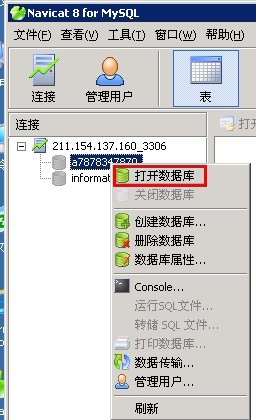
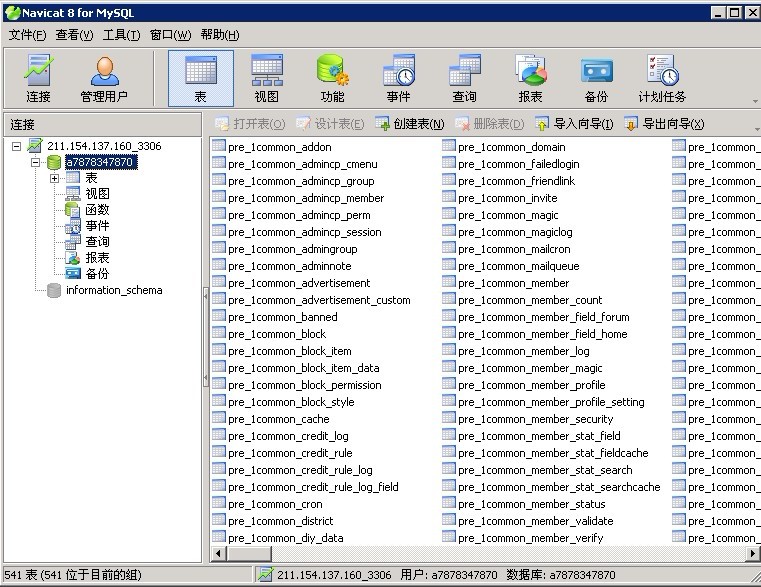
6、备份数据库,一般是存为SQL文件,选中要备份的数据,右键,转存SQL文件或点 ,如图。
,如图。
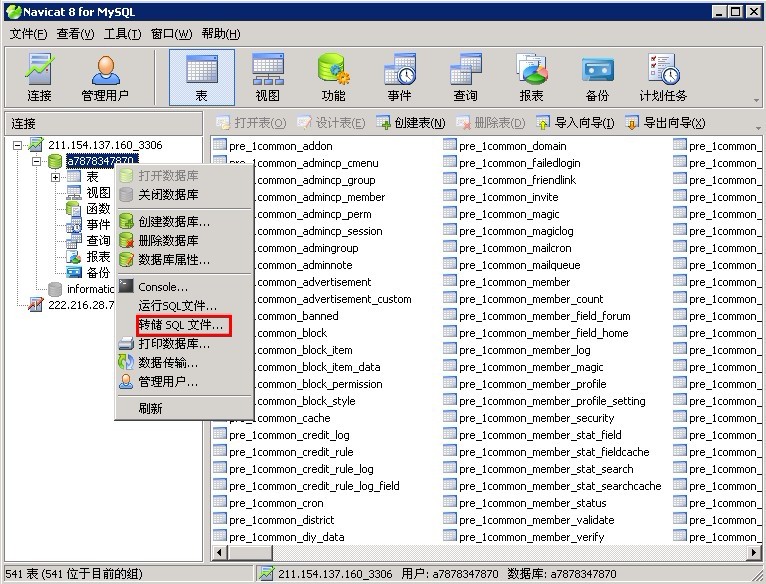
保存文件,然后等待完成就可以了。
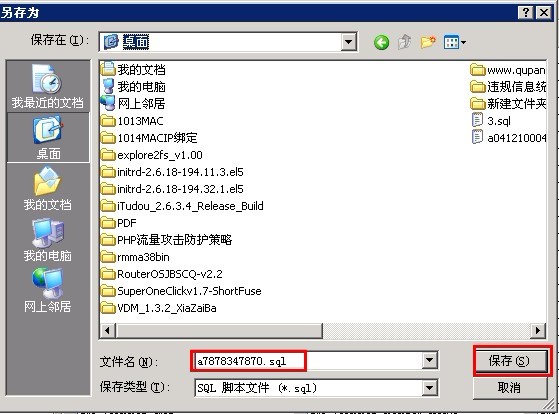
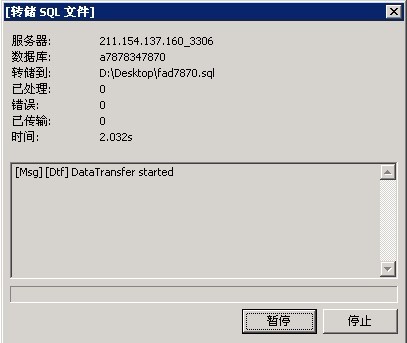

7、导入数据库,最好是清空原来的数据库,然后选中需要导入数据库,右键,选择“运行SQL文件”,从本地磁盘查找备份的SQL文件。
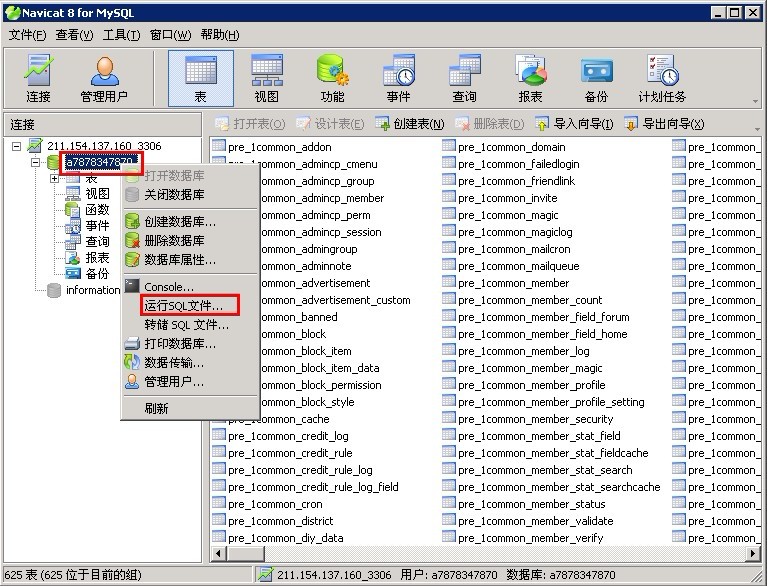
8、编码可根据实际情况选定也可不特别的指明,软件会覆盖原来的,然后点击开始,导入数据。
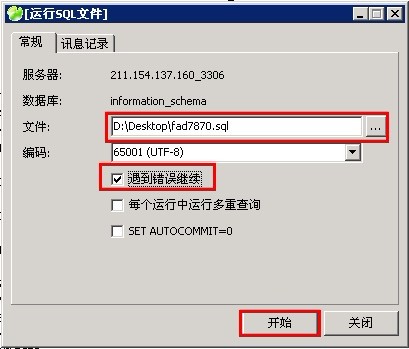
分享一些navicat的使用心得,帮助那些入门的程序员们尽快的熟悉上这个软件。今天就先写navicat如何连接本地mysql数据库。
navicat如何连接mysql:
1、首先你电脑上必须安装了mysql的数据库。(如果你不清楚自己是否已经安装成功mysql,你可以在开始菜单输入“mysql”,进行搜索)
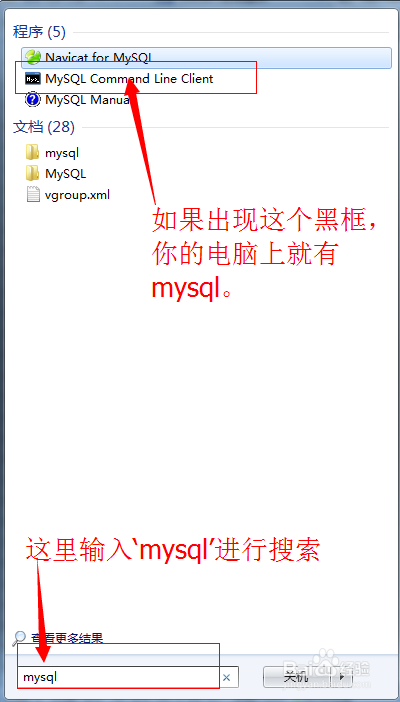
2、打开你的Navicat for Mysql (这里也可以使用上面的方法,在开始菜单搜索框中输入‘navicat’)
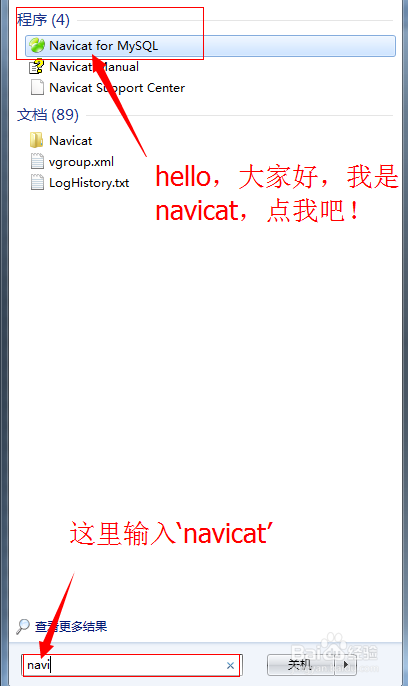
3、打开后单机工具栏左边第一个‘connection’,进入连接页面。
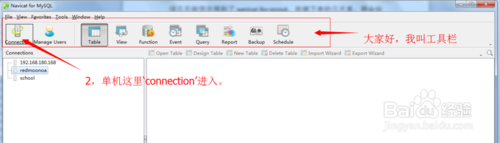
4、最重要的一步:打开的界面有五个框需要输入,第一个:connection Name 需要输入的是你新建的连接的的名字,这里我们就命名为‘本地’,第二个:
Host Name/Ip Address 你需要输入的是你本机的ip地址或者直接输入’localhost’,这里我们选择第二种。 第三个:Port ,输入你安装时候的端口号,一般为默认的3306;第四个和第五个分别为:UserName和Password,意思为你需要输入你数据库名用户名和密码,我的用户名是:root,密码:(保密,嘿嘿)。最后把下面那个‘Save Passwod’的小框框给勾上。

5、完成上面步骤,然后点击左下角有个‘Test Connectiion’如果弹出success,恭喜你直接点击右下角的‘save’按钮就可以了。如果弹出error ,你则需要再重新仔细查看自己哪里填错了。
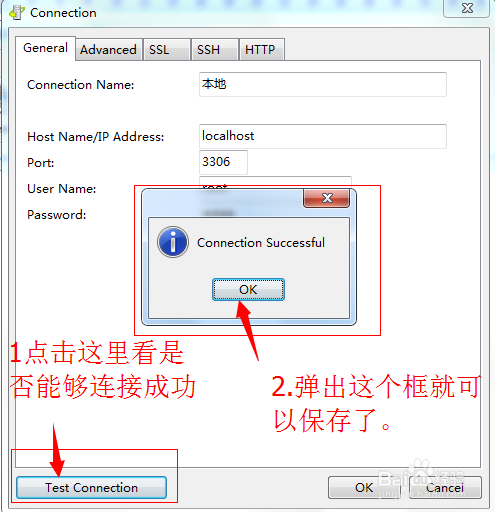
6、点击‘save’后,你就可以双击“本地”(这里的‘本地’是你刚才输入的connection Name),然后打开你的数据库了。
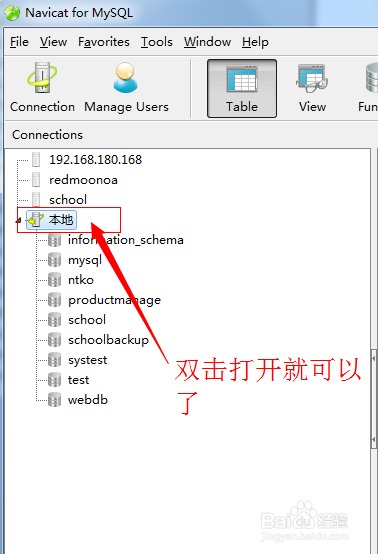
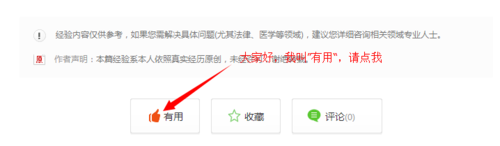
本人用的是navicat的英文版,不过用中文版的也差不多。
